Содержание
- 2. Операционная система (ОС) Организует эффективный интерфейс пользователя с ПК и обеспечивает подключение всех компьютерных систем и
- 3. Операционная система Основная управляющая программа компьютера, которая постоянно находится в памяти компьютера и занимается всеми невидимыми
- 4. Процессы, осуществляемые ОС Распределение памяти для программ; Размещение файлов на диске; Обслуживание сигналов, поступающих от периферийного
- 5. ОС Обычно хранится во внешней памяти компьютера на диске либо может находиться на жестком диске и
- 6. Загрузка Процесс считывания ОС.
- 7. Функции ОС осуществление диалога с пользователем; ввод, вывод и управление данными; планирование и организация процесса обработки
- 8. Основная необходимость ОС Скрывает от пользователя сложные ненужные подробности взаимодействия с аппаратурой, образуя прослойку между ними.
- 9. Важная характеристика ОС Количество выполняемых на ПЭВМ вычислительных задач.
- 10. Наиболее распространенные ОС МS DOS; MS Windows; OS/2; UNIX; Linux.
- 11. Основные классы ОС однопользовательские однозадачные; однопользовательские однозадачные с фоновой печатью; однопользовательские многозадачные; многопользовательские многозадачные.
- 12. Основные компоненты ОС Файловая система. Драйверы внешних устройств. Процессор командного языка.
- 13. Одна из первостепенных задач ОС Управление дисковым накопителем и доступом к нему.
- 14. Одна из важнейших функций ОС Поддержка широкого набора внешних устройств.
- 15. Оболочка Это то, что пользователь видит на экране монитора при работе с системой. Это всего лишь
- 16. Структурная схема ОС
- 17. Базовая система ввода/вывода (ВIOS) Выполняет наиболее простые и универсальные услуги операционной системы, связанные с осуществлением процесса
- 18. Функции ВIOS Автоматическое тестирование основных аппаратных компонентов (оперативной памяти и др.) при включении машины и вызов
- 19. Блок начальной загрузки Это очень короткая программа, единственная функция которой заключается в считывании с диска в
- 20. Модуль расширения базовой системы ввода/вывода Дает возможность использования дополнительных драйверов, обслуживающих новые внешние устройства, а также
- 21. Модуль обработки прерываний Реализует основные высокоуровневые услуги DOS, поэтому его называют основным.
- 22. Командный процессор DОS Обрабатывает команды, вводимые пользователем.
- 23. Утилиты DOS Это программы, поставляемые вместе с операционной системой в виде отдельных файлов. Они выполняют действия
- 24. Загрузка операционной системы Начинается после включения системного блока и автоматического тестирования, которое является первым этапом в
- 25. Любая ОС содержит достаточно развитую справочную подсистему, предоставляющую в распоряжение пользователя необходимые сведения по командам и
- 26. Состав справочной подсистемы Утилита Fast Help, обеспечивающая выдачу краткой справки по командам ОС; Интерактивный справочник ОС
- 27. Организация файловой системы
- 28. Цилиндр Совокупность всех дорожек, принадлежащих разным поверхностям и находящихся на равном удалении от оси вращения.
- 29. Наименьшей физической единицей хранения данных является сектор. Размер сектора равен 512 байт.
- 30. Кластер Является наименьшей единицей адресации к данным. Размер кластера не фиксирован и зависит от емкости диска.
- 31. Обслуживание файловой структуры
- 32. Функции обслуживания файловой структуры создание файлов и присвоение им имен; создание каталогов (папок) и присвоение им
- 33. Файл Это именованная последовательность байтов произвольной длины.
- 34. Классификация имён файлов
- 35. По способам именования файлов различают «короткое» и «длинное» имя.
- 36. Соглашение 8.3. Имя файла состоит из двух частей: собственно имени и расширения имени. На имя файла
- 37. Основным недостатком «коротких» имен является их низкая содержательность.
- 38. «Длинное» имя Может содержать любые символы, кроме девяти специальных: \ / : * ? « |
- 39. Особенности использования «длинных» имен в ОС WINDOWS: Если «длинное» имя файла включает пробелы, то в служебных
- 40. Создание каталогов (папок)
- 41. Каталоги (папки) Важные элементы иерархической структуры, необходимые для обеспечения удобного доступа к файлам, если файлов на
- 42. Копирование и перемещение файлов
- 43. Копирование и перемещение файлов В неграфических операционных системах операции копирования и перемещения файлов выполняются вводом прямой
- 44. Удаление файлов и каталогов (папок)
- 45. Режимы удаления данных Удаление; Уничтожение; Стирание.
- 46. Навигация по файловой структуре
- 47. Навигация по файловой структуре В операционных системах, имеющих интерфейс командной строки, навигацию осуществляют путем ввода команды
- 48. Управление атрибутами файлов
- 49. Атрибуты Это дополнительные параметры, определяющие свойства файлов.
- 50. Основные атрибуты ОС МS DOS и WINDOWS Только чтение (Read only); Скрытый (Hidden); Системный(System); Архивный (Аrchive).
- 51. Вопросы надежности
- 52. Операционная система должна предоставлять возможность прерывания работы приложений по желанию пользователя и снятия сбойной задачи без
- 53. Управление приложениями
- 54. Для правильной работы приложений на компьютере они должны пройти операцию, называемую установкой.
- 55. Устаревшие операционные системы Не имеют средств для управления установкой приложений. Единственное средство, которое они предоставляют —
- 56. Современные графические операционные системы Берут на себя управление установкой приложений.
- 57. Удаление приложений
- 58. Процесс удаления приложений, как и процесс установки, имеет свои особенности и может происходить под управлением вычислительной
- 59. Обеспечение взаимодействия с аппаратным обеспечением
- 60. Гибкость аппаратных и программных конфигураций вычислительных систем поддерживается за счет того, что каждый разработчик оборудования прикладывает
- 61. Обслуживание компьютера
- 62. Предоставление основных средств обслуживания компьютера — одна из функций операционной системы.
- 63. Средства проверки дисков
- 64. Категории средств проверки Средства логической проверки, то есть проверки целостности файловой структуры; Средства физической диагностики поверхности.
- 65. Средства сжатия дисков
- 66. Средства сжатия дисков Запись данных на диск в уплотненном виде посредством специального драйвера.
- 67. Средства управления виртуальной памятью
- 68. Ранние ОС ограничивали возможность использования приложений по объему необходимой для их работы оперативной памяти. Современные ОС
- 69. Средства кэширования дисков
- 70. В ранних ОС функции кэширования диска возлагались на специальное внешнее программное средство, подключаемое через файлы конфигурации.
- 71. Средства резервного копирования данных
- 73. Скачать презентацию
 Деректер қорыдағы деректердің түрлі ұсыныстары. Деректер қорын жобалаудың негізгі кезеңдері
Деректер қорыдағы деректердің түрлі ұсыныстары. Деректер қорын жобалаудың негізгі кезеңдері Актуальные онлайн-платформы для краеведческих мероприятий библиотек
Актуальные онлайн-платформы для краеведческих мероприятий библиотек Создание проекта. Создание шаблона экранов
Создание проекта. Создание шаблона экранов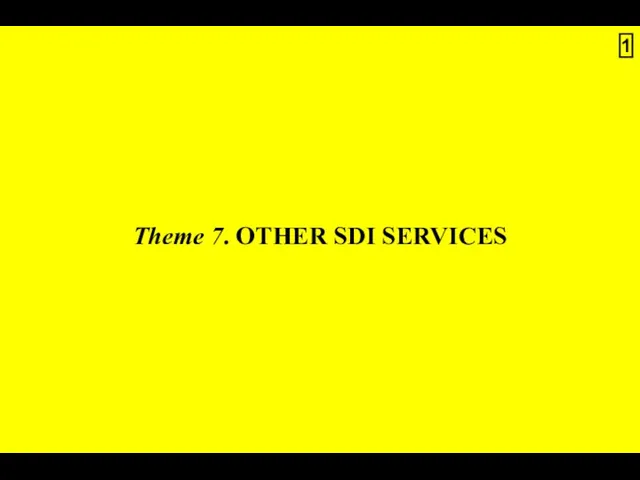 Other SDI services
Other SDI services Пример поэтапной разработки программы решения задачи. Информатика 10 класс
Пример поэтапной разработки программы решения задачи. Информатика 10 класс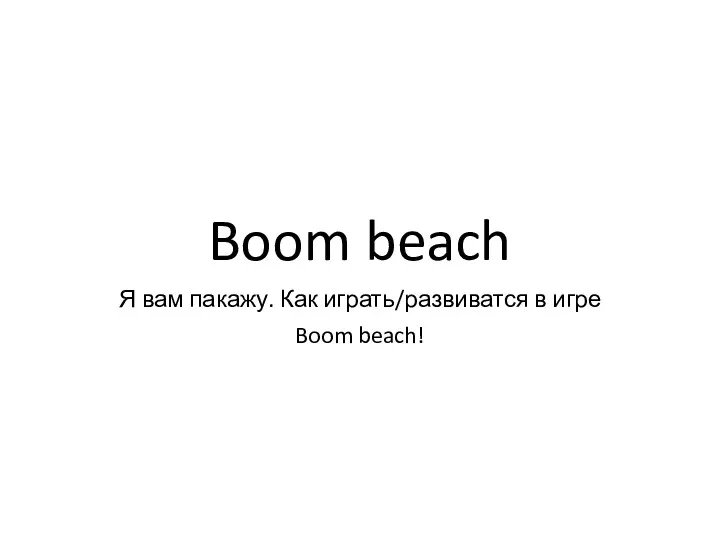 Boom beach. Как играть/развиваться в игре
Boom beach. Как играть/развиваться в игре Компетентностный подход как фактор модернизации общего образования
Компетентностный подход как фактор модернизации общего образования Презентация Microsoft PowerPoint (2)
Презентация Microsoft PowerPoint (2) Создание структуры таблиц в СУБД PostgreSQL
Создание структуры таблиц в СУБД PostgreSQL Информационная работа профсоюза
Информационная работа профсоюза Компьютерная графика
Компьютерная графика Z-преобразование
Z-преобразование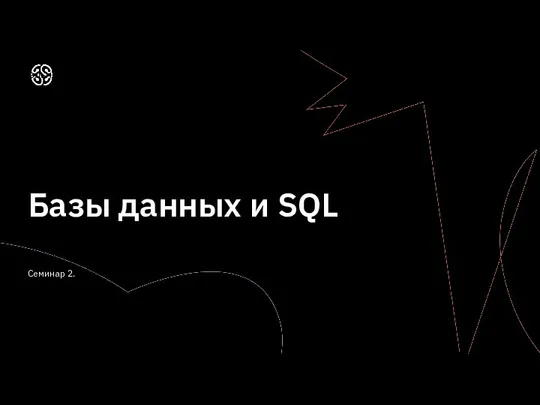 Базы данных и SQL. Семинар 2
Базы данных и SQL. Семинар 2 Linux – Offline установка пакетов
Linux – Offline установка пакетов Назначение, структура и содержание процесса эксплуатации космических средств. Лекция №03
Назначение, структура и содержание процесса эксплуатации космических средств. Лекция №03 Тематический библиографический список, как одна из форм библиографических пособий малых форм
Тематический библиографический список, как одна из форм библиографических пособий малых форм Каскадні таблиці стилів CSS. Урок № 5
Каскадні таблиці стилів CSS. Урок № 5 Комплексный подход к защите информации. (Лекция 3)
Комплексный подход к защите информации. (Лекция 3) Рекурсия. Состояние стека и дерево рекурсии при вычислении чисел Фибоначчи
Рекурсия. Состояние стека и дерево рекурсии при вычислении чисел Фибоначчи Искажение информации при передаче по каналам связи
Искажение информации при передаче по каналам связи Тестирующая система SELCAL по определению уровня владения английским языком по шкале ИКАО для членов летных экипажей
Тестирующая система SELCAL по определению уровня владения английским языком по шкале ИКАО для членов летных экипажей Обработка числовой информации в электронных таблицах
Обработка числовой информации в электронных таблицах Переменные Visual Basic
Переменные Visual Basic Кодирование и декодирование информации
Кодирование и декодирование информации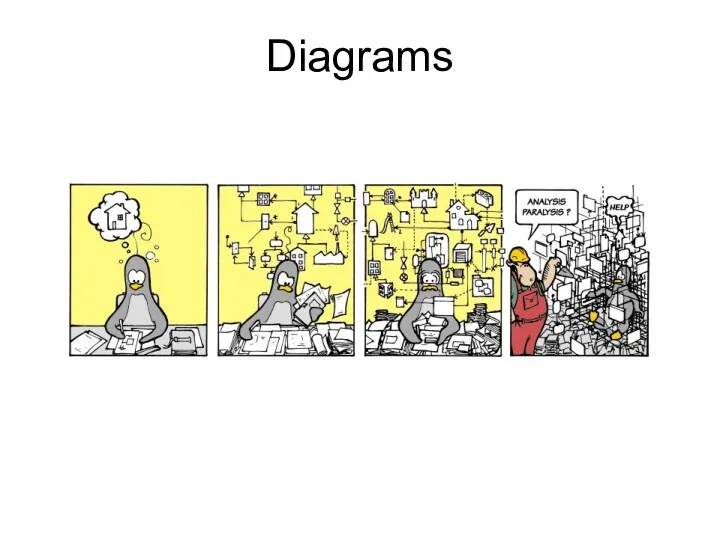 Почему нужно несколько видов диаграмм
Почему нужно несколько видов диаграмм Инструменты ретуширования в графическом редакторе Photoshop
Инструменты ретуширования в графическом редакторе Photoshop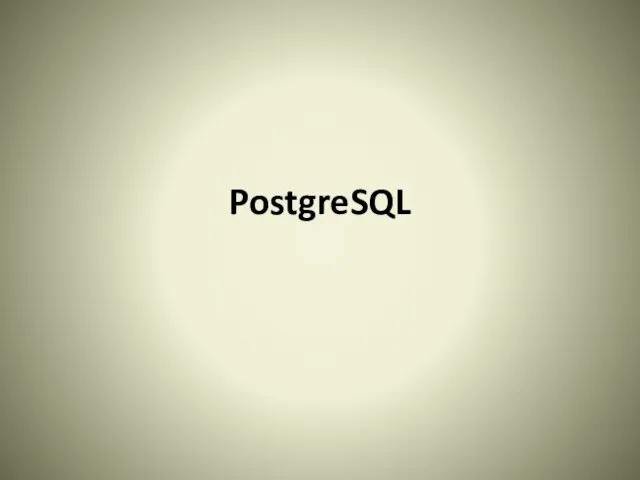 PostgreSQL - система объектно-реляционных баз данных
PostgreSQL - система объектно-реляционных баз данных Компьютерный сленг
Компьютерный сленг